
-
VSCOCAM(PS调色滤镜插件)
大小:25.00M 版本:v1.0 类别:图形图像 系统:PC

VSCOCAM是PS调色过滤插件,具有高光修复、锐化、暗修复等丰富的调色功能,可以选择多种风格的过滤器,使用方便,有需要的朋友快来下载。
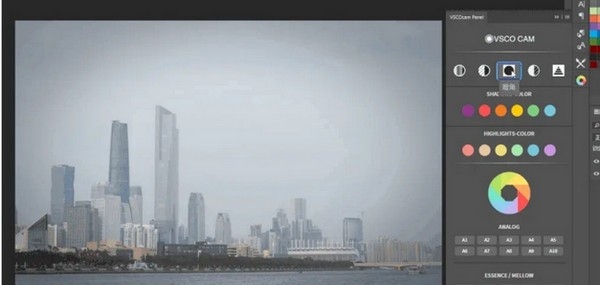
VSCOcam是一款简单化,专业化的ps调色工具,你可以通过这款扩展插件对照片进行后期的调色,对于照片调色美化十分强大,这个PS插件整合了部分VSCO修图功能与滤镜,复杂的过程只需一键!面板可以在PS上完美模拟VSCO色彩,让PS就能一键调出文艺清新胶片的VSCO色彩感觉,面板共137款滤镜,使用色彩查找真实模拟,不需借助PS动作,让调色从未如此简单!
01.最上面是几个简便功能键,包括:灰曲线,高光修复,暗角,阴影修复,锐化。像下面我点击“暗角”键可以快速为照片添加暗角。其它效果可以自己去点一点试一试。
02.下面的分别为“阴影颜色”和“高光颜色”,只需要点击一下需要的颜色即可分别为照片的阴影部分和高光部分着色。
03.接下来是最重点实用的VSCO滤镜啦,点击VSCO的图标展开滤镜库,然后下面很多按键都是各种风格的滤镜,只需一点就可以完成调色,要是觉得自己选择的不合适,把右边的滤镜图层删掉或隐藏再点另一个滤镜就行啦。下面有很多种自己一个个试效果啦,不一定非要分类哪个适合人像哪个适合风景,看自己的喜好吧。
04.下面这个图标下也是一个滤镜库,里面效果也多种多样,但是调色原理有点不同,这个应该是通过动作预设实现的,点击之后等待的时间会更长一点,等调色动作完成效果也就出来了。
我打开的尼康相机拍摄的nef格式的raw原片,在camera raw滤镜里,分析这张照片是过曝的,然后就需要调整。
在基本里拉低曝光度,为了让较亮的地方细节显示出来适当减高光,阴影适当提高一点,因为这个室外风格不需要太高的明暗对比,若是画面还是太亮就再把白色拉低一点,这些数值都应该根据照片实际情况调整,一般照片拍摄出来是比较准确的,细微调整一下就行。
然后,凸显简便之处的时候到了,直接点“打开图像”回到PS工作区里,然后点击打开VSCO面板,在里面选择合适的滤镜就行,要是还需要微调当然还是可以再次调出camera raw滤镜进行调整。
调色软件
Beauty Box(磨皮插件) 39.00M v5.0 Beauty Box是一款非常优秀非常好用的磨皮插件,它可以运用到各大修图软件中去,比如都OFX、Vegas、达芬奇、Scratch等等软件中。用有了这款软件之后用户都可以自动对人物进行磨皮,不用自己手动动手,效果也很好。
下载ps超级调色板 2.10M V11.6.3.8绿色免费版 亲爱的朋友们,你们在找工作室的免费版色软件PS调色大师PS调色板免费版、破解版、注册机等吗?每个人都不用麻烦,今天,影楼帮免费发出ps超级调色板V11.6.3.8版啦!不花一分钱,功能齐全,调色精湛哦!
下载xXx图片助手 0.13M v1.0 xxx图像助手是一款绿色小巧、功能简单实用的图像批量压缩软件。该软件只支持jpg和png格式的图像。它具有按百分比、指定宽度、指定高度、指定宽度和高度、预设参数等多种压缩方法。它可以很容易地批量压缩图像,并确保压缩后的图像不会失真变形。它是您批量处理图像的最佳辅助工具。
下载Spritecraft 0.16M v1.1.7 Spritecraft(图片像素转换器)是一款实用的java应用工具,可以将载入的图像转化成Minecraft里的实体方块集合,用户可以自定义高度,支持JPG、PNG、BMP等多种图片格式。
下载Microsoft photos安装包 148.39M v2023.11080.4003.0 官方版 Microsoft photos官方版是一款功能强大的照片查看软件,能够帮助用户轻松查看各种照片,此外软件支持各种照片格式,提供了裁剪、旋转、调整照明、添加滤镜等功能,帮助用户更加方便地浏览想浏览的图片。有需要的用户可以下载。
下载tracepro(光学分析软件) 455.00M v8.1.0中文破解版 tracepro是对光学研究者们有帮助的软件,光学图形图像的制作是一个非常麻烦的过程,折射光线,反射光线等等线条多到根本数不过来,但是在它的帮助之下,居然可以一键生成,欢迎有需要的小伙伴,在QT软件园下载!
下载DesignDoll 25.00M v5.5.1 汉化最新版 DesignDoll是一款非常好用的3D人偶设计软件,界面简洁美观,体积绿色小巧,采用最少的看控制器来进行角色动作的调整变化,可以针对人物进行不同数值的修改调整,重现各个身材比例,满足用户的多种使用需求。
下载photoprocess.exe照片审核工具 6.00M 免费版 photoprocess.exe,非常实用的照片审核处理文件,一般上传相关全国资格证考试照片都是有格式大小要求的,上传错了可不好,通过该软件能够快速的为您审核您将要上传的照片是否符合某科考试的照片大小要求,快速便捷。快来下载试试吧
下载谷歌人体浏览器 45.00M v65.0 谷歌人体浏览器是Google专门为医疗行业开发的人体结构浏览工具。能为用户提供详尽的人体结构三维动画。使用者也可根据身体的不同层次查看身体信息,画面高清,细致到能看到身体各器官,如皮肤、肌肉、骨骼等,并支持谷歌人体浏览器。
下载ico图标提取工具Quick Any2Ico 0.26M v3.1.0.0免费版 Quick Any2Ico它是一种非常方便的图标提取工具,可以从exe、dll从文件中提取图标,或将其他格式的图片转换为ICO并使用格式图标Quick Any2Ico获得的ico图标会有多种不同的尺寸,整个转换过程也是完全自动的,非常方便哦。
下载







